一、华为手机怎么恢复出厂设置?完整流程一次看懂
很多机友在转手、卡顿或系统异常时都会问:华为手机怎么恢复出厂设置?其实官方提供了三种路径,根据场景选择即可。
1. 正常可开机:设置菜单一键还原
- 打开设置→系统和更新→重置→恢复出厂设置;
- 阅读提示后点重置手机,输入锁屏密码即可;
- 整个过程约3-5分钟,保持电量>50%。
2. 无法进入系统:Recovery模式硬格
- 关机后,同时按住音量上键+电源键直到出现HUAWEI Logo;
- 进入eRecovery界面,选择清除数据/恢复出厂设置;
- 二次确认后等待进度条走完,重启即完成。
3. 远程找回:华为云空间擦除
若手机丢失,可登录cloud.huawei.com→查找设备→擦除数据,远程恢复出厂,保障隐私。
二、恢复出厂设置前必须做的三件事
别急着点“重置”,先自问:数据怎么办?账号怎么退?备份怎么做?
1. 完整备份:手机克隆+云备份双保险
- 打开手机克隆→旧机→新机扫码→选择全部数据;
- 再进设置→华为账号→云备份→立即备份,通讯录、照片、应用数据一次打包。
2. 退出华为账号:避免激活锁
路径:设置→华为账号→退出账号,输入密码后关闭“查找我的手机”。否则重置后会触发FRP锁,需原账号密码才能激活。
3. 移除存储卡与SIM卡
防止误格式化外置卡,同时避免SIM被他人使用。
三、华为手机怎么隐藏应用?四种 *** 对比
想给微信、支付宝上个“隐身衣”?继续看华为手机怎么隐藏应用。
*** A:双指外扩手势——最快隐藏
桌面空白处双指向外滑动→进入隐藏应用界面→勾选图标→确定。恢复时同样手势→取消勾选即可。
*** B:隐私空间——彻底隔离
- 设置→隐私→隐私空间→开启,设置独立指纹或密码;
- 在主空间看不到隐私空间应用,数据完全隔离;
- 切换时锁屏后用不同指纹即可秒进。
*** C:应用锁——隐藏入口但可搜索
路径:设置→安全→应用锁→给目标应用加锁。虽然图标仍在桌面,但点击需密码,适合轻度隐藏。
*** D:抽屉风格桌面——眼不见为净
在主题→我的→混搭→桌面风格里切到抽屉风格,所有应用都收进抽屉,主屏只留常用。
四、隐藏应用常见疑问解答
Q1:隐藏后通知栏还会弹出消息吗?
若用隐私空间,通知完全隔离;若用双指隐藏,通知仍会显示,需在通知管理里关闭对应应用通知。
Q2:系统更新会把隐藏应用恢复吗?
不会。隐藏信息写入桌面配置文件,OTA升级后依旧生效。
Q3:如何防止孩子把隐藏应用拖回来?
给桌面设置加锁:设置→安全→应用锁→华为桌面,这样双指手势需密码才能进入。
五、恢复出厂设置与隐藏应用的联动技巧
很多人重置后才发现隐藏应用列表也清空,如何批量还原?
- 提前用华为备份→应用数据→桌面布局打勾,重置后恢复备份,隐藏列表一并回来;
- 若使用隐私空间,重置后需重新开启并手动安装应用,但云备份支持隐私空间数据,恢复时选择对应空间即可。
六、进阶:ADB命令隐藏系统级应用
对于无法卸载的预装软件,可用ADB深度隐藏:
- 电脑安装HiSuite并打开USB调试;
- 命令行输入:
adb shell pm hide 包名
即可让图标彻底消失,不影响OTA。
- 恢复命令:
adb shell pm unhide 包名
七、写在最后的小贴士
无论是恢复出厂设置还是隐藏应用,核心都是数据安全与隐私管理。养成定期云备份、分级加密、权限最小化的习惯,你的华为手机才能真正做到“用久不卡、隐私不漏”。
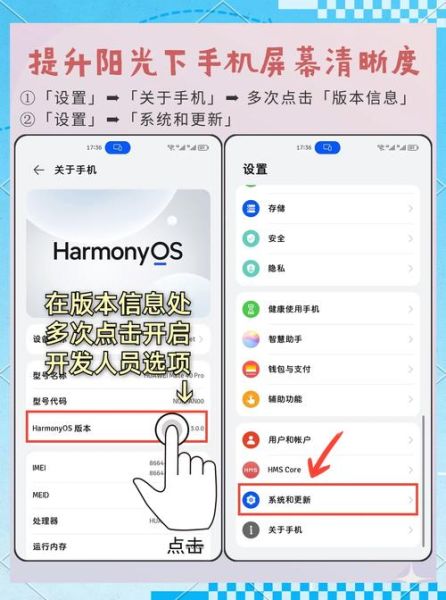
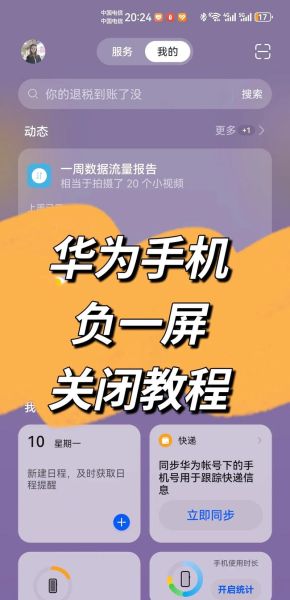
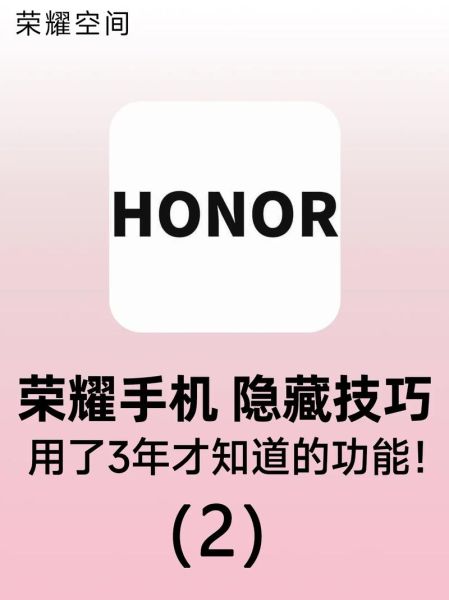
暂时没有评论,来抢沙发吧~